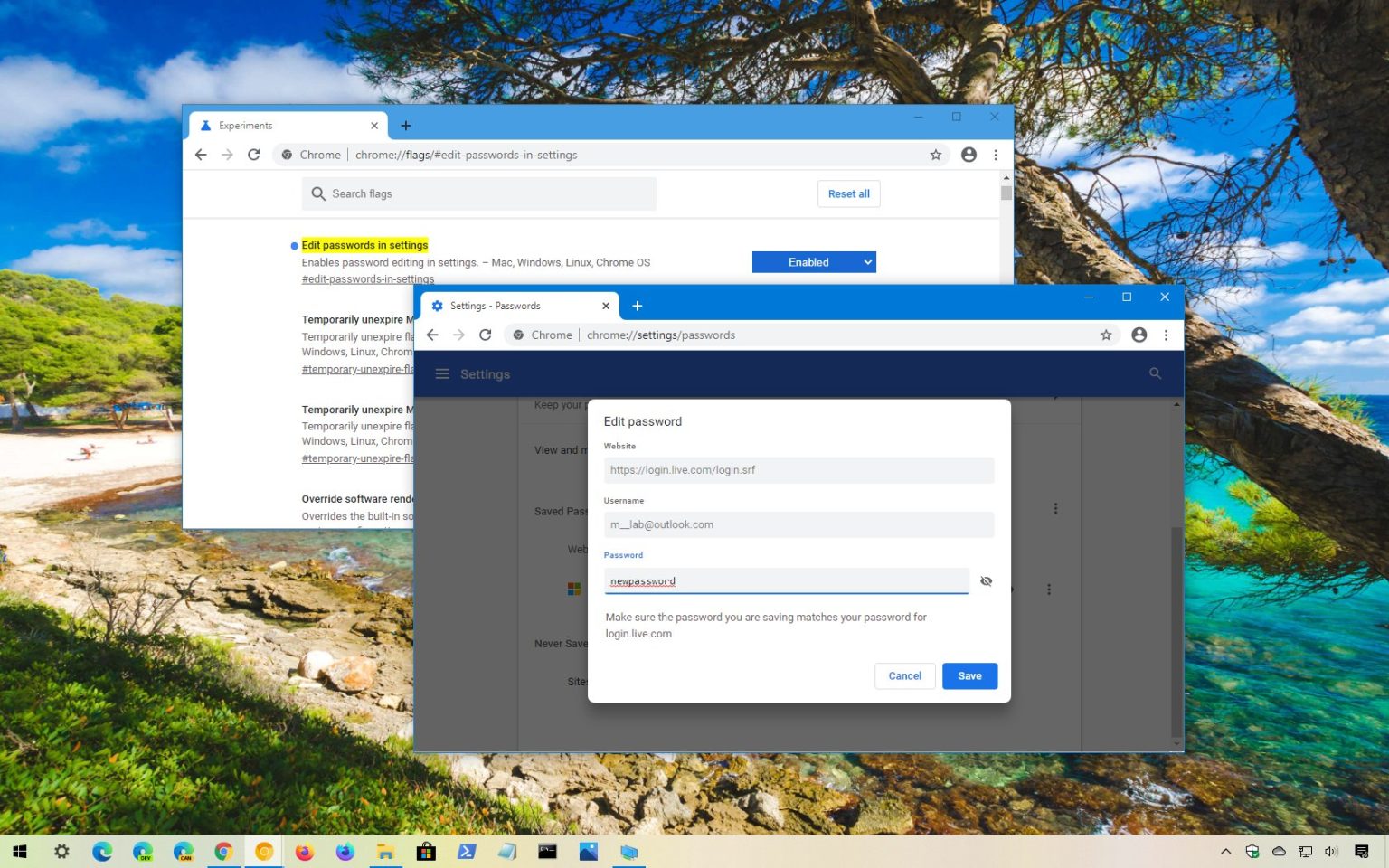Bien que Google Chrome puisse détecter automatiquement lorsque vous saisissez un nouveau mot de passe pour les informations d'identification enregistrées d'un site Web et vous propose de le mettre à jour, le navigateur Web intègre désormais une option pour modifier manuellement les mots de passe enregistrés.
La possibilité de mettre à jour les mots de passe est actuellement en cours de développement, mais n'importe qui peut activer cette fonctionnalité via les paramètres expérimentaux en utilisant la dernière version de Chrome dans le canal Canary.
Dans ce guide, vous apprendrez les étapes pour modifier les mots de passe enregistrés sur Google Chrome.
Activer la modification des mots de passe enregistrés sur Chrome
Pour activer l'option de modification des mots de passe sur Chrome (Canary), procédez comme suit :
-
Ouvrir Chrome.
-
Tapez le chemin suivant dans la barre d'adresse et appuyez sur Entrer:
chrome://flags/#edit-passwords-in-settings
-
Utilisez le menu déroulant et sélectionnez le Activé option.
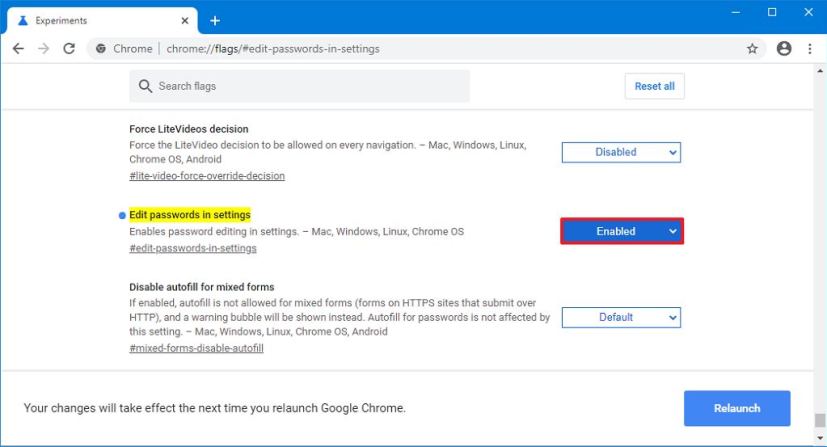
Chrome active la modification des mots de passe -
Appuyez sur le Relancer maintenant bouton.
Une fois les étapes terminées, vous pouvez commencer à mettre à jour les mots de passe enregistrés.
Modifier les mots de passe enregistrés sur Chrome
Pour mettre à jour les mots de passe enregistrés sur Chrome, procédez comme suit :
-
Ouvrir Chrome.
-
Cliquez sur le bouton de menu avec points de suspension horizontaux dans le coin supérieur droit et cliquez sur Paramètres.
-
Cliquer sur Remplissage automatique.
-
Clique le Mots de passe option.
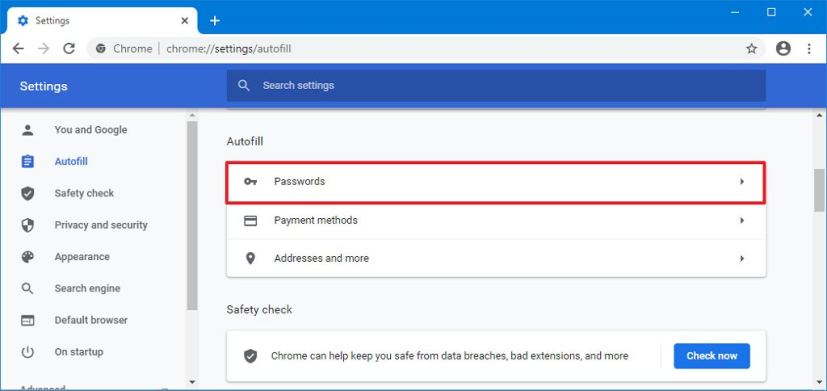
Option de mots de passe Chrome -
Dans la section « Mots de passe enregistrés », cliquez sur le bouton de menu avec points de suspension horizontaux correspondant au mot de passe que vous souhaitez mettre à jour.
-
Clique le Modifier le mot de passe option.
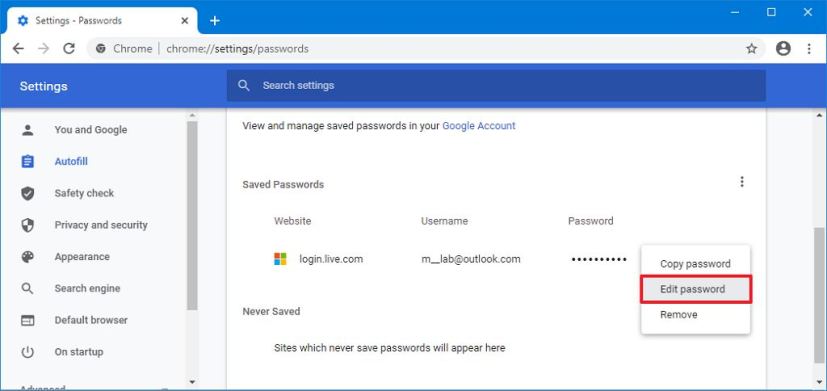
Chrome modifier le mot de passe enregistré -
Confirmez vos informations d'identification Windows 10.
-
Mettez à jour le mot de passe du compte.
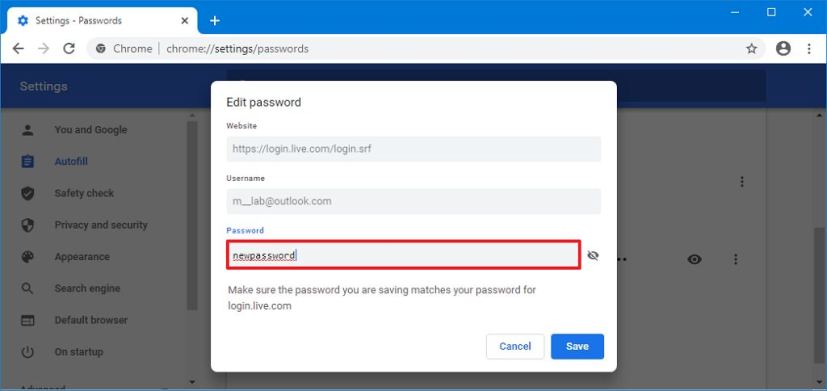
Chrome modifie le mot de passe enregistré -
Clique le Sauvegarder bouton.
Une fois les étapes terminées, vous devrez répéter les étapes pour modifier les mots de passe enregistrés supplémentaires.
Google Chrome vous permet également d'afficher et d'exporter les mots de passe enregistrés, et voici comment effectuer la tâche.
Pourquoi vous pouvez faire confiance à Winfix.net
Je combine les connaissances d'experts avec des conseils centrés sur l'utilisateur, des recherches et des tests rigoureux pour garantir que vous recevez des guides techniques fiables et faciles à suivre. Examinez le processus de publication.